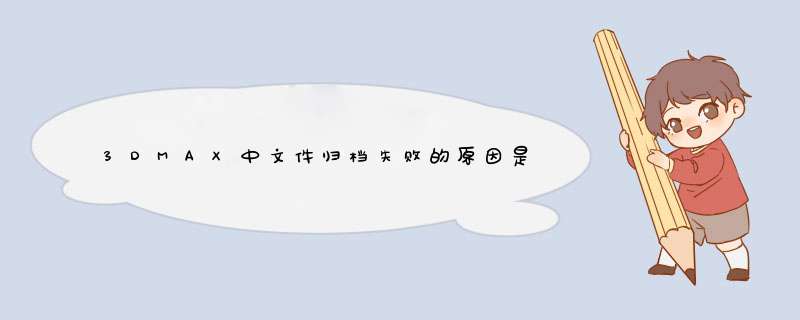
原因是:文件夹的路径太深、路径重复造成的。
解决的方法和详细的 *** 作步骤如下:
1、第一步,在计算机中打开3dmax软件并绘制线性图,见下图,转到下面的步骤。
2、第二步,完成上述步骤后,通过旋转命令来旋转线性图,见下图,转到下面的步骤。
3、第三步,完成上述步骤后,单击“文件”选项,见下图,转到下面的步骤。
4、第四步,完成上述步骤后,单击“归档”选项,见下图,转到下面的步骤。
5、第五步,完成上述步骤后,选择存档路径,见下图,转到下面的步骤。
6、第六步,完成上述步骤后,选择存储位置,见下图,转到下面的步骤。
7、第七步,完成上述步骤后,选择完整的存档路径并设置存档名称,见下图,转到下面的步骤。
8、第八步,完成上述步骤后,存档文件是压缩文件, 打开后,可以看到已归档的图形文件,见下图。这样,就解决了这个问题了。
3dmax提示“无法创建备份文件”的原因一般有五种:
原因一:当硬盘空间不足导致3dmax文件无法保存,或者默认的备份文件保存路径空间不足时,都会显示“无法创建备份文件”的消息。
原因二:Windows中对指定的AutoBackup硬盘驱动器或AutoBackup文件夹本身的读/写权限不足,这也会造成3dmax保存文件时出错。
原因三:网络连接错误或服务器写入错误,导致3dmax文件处于“缓冲”状态且无法保存,也会出现这样的提示。
原因四:还有一种3dmax保存文件出错的可能,是当3dmax尝试写入云存储驱动器时,该驱动器尝试在完成保存之前同步Max autoback文件。
原因五:当前用户首选项中可能存在损坏,从而影响3dmax保存备份文件的能力,因此导致无法创建备份文件。
3dmax提示“无法创建备份文件”的解决方法
解决方法一:清理磁盘空间
如果是因为驱动器的磁盘空间不足,而导致的3dmax保存文件时出错。请删除或移动任何不必要的文件。
此外,还可以从以下位置删除所有不需要的备份文件: C:\ Users \ [用户名] \文档\ 3dsMax中\ autoback \
解决方法二:正确设置读写权限
为AutoBackup文件夹和该文件夹所在的硬盘驱动器提供正确的读/写权限,可以避免3dmax文件保存失败,出现“无法创建备份文件”的情况。
解决方法三:将3dmax文件保存到本地
如果频繁发生“无法创建备份文件”的错误提示,请将3dmax场景文件保存到本地驱动器,而不是网络服务器、NAS或远程/云存储驱动器。
此外,一些第三方基于云的备份软件,也可能会导致3dmax文件保存出错,尽量不要使用。
解决方法四:关闭自动备份
回复 赞 0 回复 无与伦比的杰迷回复 2020-01-13 我自己的电脑能打开能存 到别人的电脑上就出现这个问题了先出现这个 紧接着就出现 再点下去就崩掉了 回复 宗轶群回复无与伦比的杰迷 你这个问题解决了吗
欢迎分享,转载请注明来源:内存溢出

 微信扫一扫
微信扫一扫
 支付宝扫一扫
支付宝扫一扫
评论列表(0条)